Bir Videoyu Son Derece Etkili ve Pratik Araçlarla Tersine Çevirme
Videoyu tersine çevirme yeteneği, basit bir numaradan daha fazlasıdır. Düzgün bir şekilde yürütüldüğünde, bu yöntem revizyonlarınızı önemli ölçüde iyileştirebilir. Doğru yazılıma sahipseniz, videoyu tersine çevirmek dakikalar içinde öğrenilebilen bir beceridir. Videoları tersten izlemek yaygınlaşıyor. Aksine, bu etkinin uzun bir geçmişi vardır. Bu etki onlarca yıldır var, ancak teknolojik ilerlemelerle artık çok çeşitli bağlamlarda elde edilebiliyor.
için çok sayıda yol var videoyu ters çevir, ancak en basitleri için, bu konu hakkında daha fazla bilgi edinmek için atlamadan sonra sağladığımız yaklaşımlar listesine göz atabilirsiniz. Bu yazıda, herhangi bir cihazda bir filmi nasıl tersine çevireceğinizi göstereceğiz. İster Windows, Mac, iPhone veya Android için bir video ters çeviriciye ihtiyacınız olsun, bu gönderi en işlevselliğe sahip en hızlı ters video uygulamasını sunar.
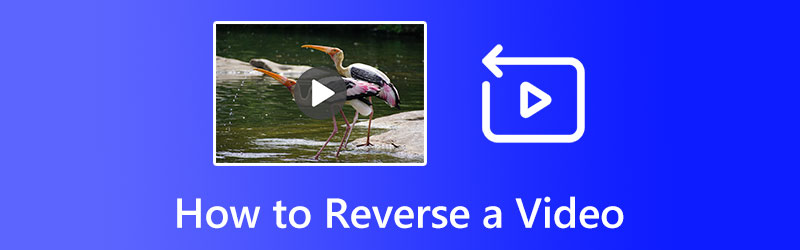
SAYFA İÇERİĞİ
- Bölüm 1. Bir Videoyu Tersine Çevirmenin En Kolay Yolu
- Kısım 2. Çevrimiçi Bir Video Nasıl Tersine Çevrilir
- Bölüm 3. Snapchat'te Bir Video Nasıl Tersine Çevrilir?
- Bölüm 4. TikTok'ta Bir Video Nasıl Tersine Çevrilir
- Bölüm 5. CapCut'ta Bir Video Nasıl Ters Çevrilir
- Bölüm 6. Premiere Pro'da Bir Video Nasıl Tersine Çevrilir?
- Bölüm 7. iMovie'de Bir Video Nasıl Tersine Çevrilir
- Bölüm 8. Bir Videoyu Tersine Çevirmeyle İlgili SSS
Bölüm 1. Bir Videoyu Tersine Çevirmenin En Kolay Yolu
Oynatmayı sorunsuz bir şekilde tersine çevirebilen bir video düzenleyici arıyorsanız, öneririz. Vidmore Video Dönüştürücü. Filmi yükleyin ve yazılımın ters modunu etkinleştirin, gerisini o halleder. Bu program, video düzenlemeyi her zamankinden daha erişilebilir hale getirmenin yanı sıra, oluşturma işlemi boyunca kullanılabilecek eksiksiz bir düzenleme araçları paketi sunar. Kullanıcı arayüzü, yeni gelenler için düşünceli bir şekilde yapılmıştır. Bu amaçla, başlamak çok kolay. Bu video çeviriciyi kullanmak istiyorsanız, aşağıdaki kolay adımları izleyin.
Adım 1. Programı indirin ve yükleyin
Her şeyden önce, yazılımı işaretleyerek edinin. Ücretsiz indirin aşağıda bulunan düğme. Yükleyiciyi aldıktan sonra, uygulamayı bilgisayarınıza yükleyin. Ardından, başlatın.
2. Adım. Videoyu aç
PC'nize en iyi video ters çevirme editörünü yükledikten sonra çalıştırın. Bir de Mac versiyonu var. Ardından, pencerenin üst kısmındaki Araç Kutusu Tüm araçları görmek için sekme. Seç Video Ters Çevirici ana arayüzü açma ve tersine çevirmek istediğiniz videoyu ekleme seçeneği. Eğer tıklarsanız Kaynak Dosyayı Değiştir sol üst köşedeki butonu ile video dosyasını değiştirebilirsiniz.
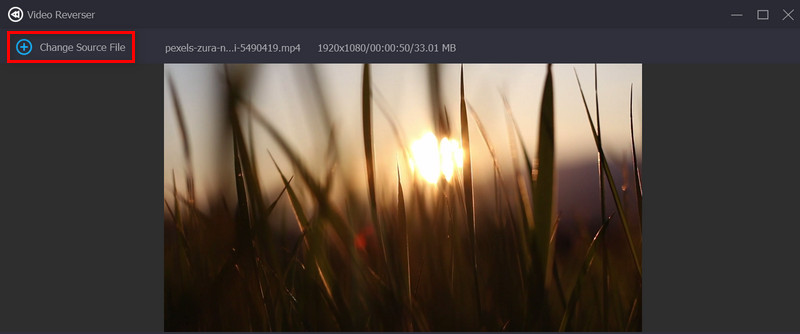
3. Adım. Bir videoyu ters çevirin
Video yüklendikten sonra, video çevirici işi kendi başına halledecektir. Klibi kaydırma çubuğu veya Başlangıç Ayarla ve Sonu Ayarla sadece geriye doğru oynatmak istiyorsanız seçenekler. Efekti görmek için tıklayın Oyna önizleme bölmesinin altındaki düğme.
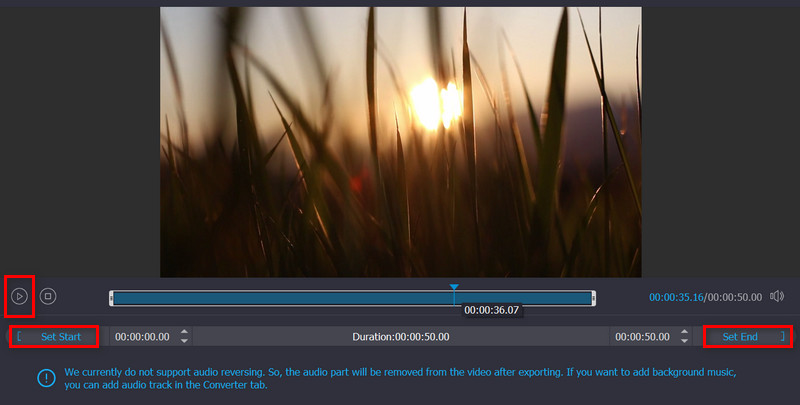
4. Adım. Tersine çevrilmiş videoyu dışa aktarın
Videonun çevrildikten sonra nasıl göründüğünü beğendiyseniz, tıklayın. Klasör alttaki düğme ve bir dizin seçin. İçinde İsim alan, dosyanın adını değiştirin. Son olarak, tıklayın İhracat çevrilen videoyu kaydetmek için düğmesine basın.
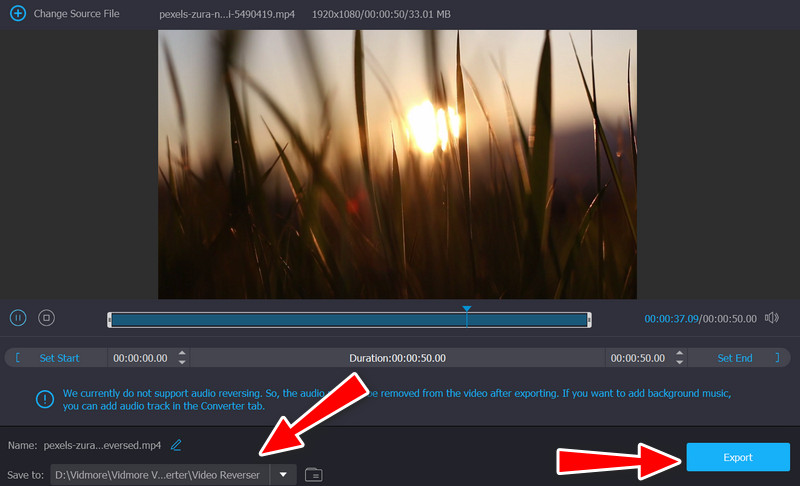
Kısım 2. Çevrimiçi Bir Video Nasıl Tersine Çevrilir
Bir videoyu geriye doğru oynatma gerekliliği periyodik olarak ortaya çıkar. Çevrimiçi olarak bulunan bir video çevirici en iyi seçenek olacaktır. Ezgif.com yardımıyla çevrimiçi olarak videoları tersten oynatabilirsiniz. Videoyu belirlenen kutuya yüklediğiniz anda site videoyu otomatik olarak işlemeye başlar. İşlenen video istenirse aynı kaliteyi koruyabilir. İlk kez kullananların bu web aracında ters işlevini bulmaları zor olabilir, çünkü bu çevrimiçi ters video pek çok başka özelliği birikmiştir. Bu kolay; sizin için belirlediğimiz talimatları izleyin.
Aşama 1. Bir tarayıcı açın ve programın resmi sitesini ziyaret edin. Ardından, GIF için video altında seçenek Ters.
Adım 2. Şimdi, işaretleyin Dosya seçin İstediğiniz videoyu yüklemek için düğmesine basın. Ardından, videonuz otomatik olarak tersine çevrilir.
Aşama 3. Sonunda, vur Kayıt etmek Düzenlenmiş videonuzu bilgisayarınıza indirmek için simge. Çevrimiçi bir ters video nasıl yapılır.
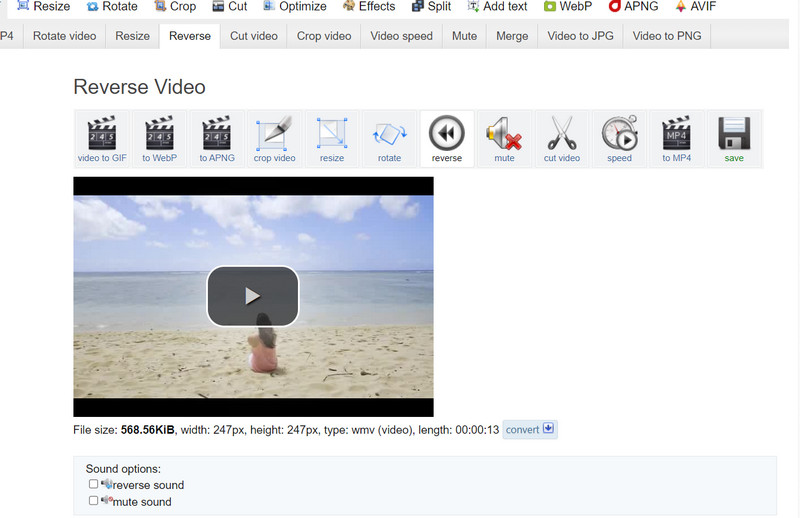
Bölüm 3. Snapchat'te Bir Video Nasıl Tersine Çevrilir?
Fotoğraf paylaşmak için bir sosyal ağ platformu olan Snapchat, kullanıcıların videoları tersten oynatmasına olanak tanır. Video belirli bir sırayla çekilir, ancak işlev videoyu çevirir, öyle ki ilk çekilen son sahne oynatılır. Snapchat uygulamasında bir videoyu nasıl tersine çevireceğinizi merak ediyorsanız okumaya devam edin!
Aşama 1. Snapchat uygulamasını başlatın ve videodan memnun kalana kadar deklanşör düğmesini basılı tutun.
Adım 2. Videoyu çektikten sonra, ortada sola dönük üç ok görünene kadar ekranı sola kaydırın. Bu durumda, geriye dönük video filtresi kullanılacaktır.
Aşama 3. Ters video filtresini seçtikten sonra, onu paylaşabilir, hatta indirebilir ve Galerinize kaydedebilirsiniz.
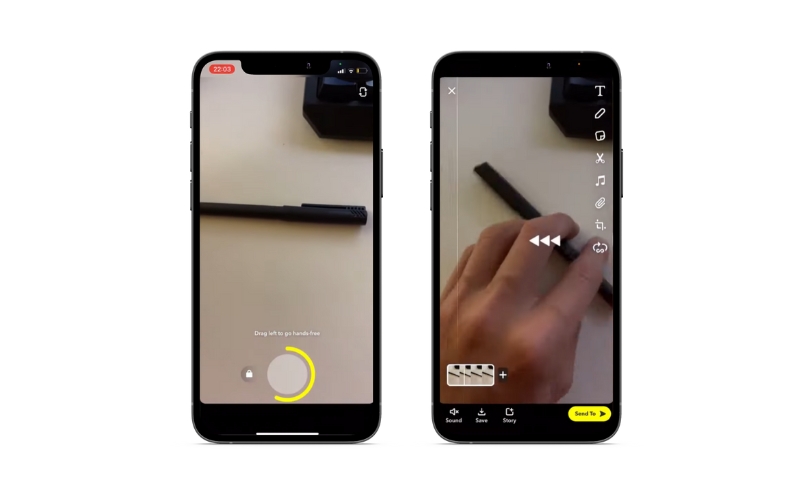
Bölüm 4. TikTok'ta Bir Video Nasıl Tersine Çevrilir
Telefonda bir videoyu tersine çevirmenin popüler bir yolu, TikTok adlı bir uygulamayı kullanmaktır. Bazı kullanıcılar bunu bilmiyor olabilir ama TikTok'u çok kullanan herkes bu özelliği kesinlikle biliyor. TikTok kullanıyorsanız, muhtemelen videodaki eylemi geriye doğru gösteren ters efektli bir video görmüşsünüzdür.
Aşama 1. Bu kullanışlı akıllı telefon uygulamasını kullanarak, kitaplığınızdan bir video seçerek veya sıfırdan yeni bir video kaydederek tersten oynatabilirsiniz.
Adım 2. Ardından, seçin Efektler > Zaman Efektleri > Ters. Bunu takiben Kayıt etmek değişiklikleri kalıcı olarak taahhüt etmek.
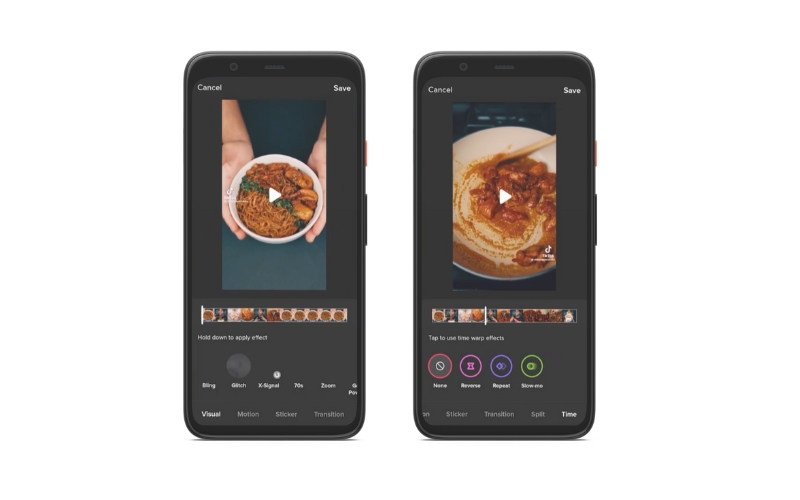
Bölüm 5. Capcut'ta Bir Video Nasıl Ters Çevrilir
CapCut'un mobil sürümü, kapsamlı bir video düzenleme paketidir. CapCut, videoları tersine çevirmeyi kolaylaştırır. Bu programla, bir Android veya iOS cihazında bir videoyu nasıl tersine çevireceğinizi öğrenebilirsiniz. Bu, aracın belirtilen mobil işletim sistemleriyle uyumlu olması nedeniyle mümkündür. İşte atmanız gereken adımlar.
Aşama 1. CapCut programını indirin ve makinenize kurun. Bir sonraki adım, onu başlatmak ve mobil cihazınızın işlevlerine erişmek için gerekli izinleri vermektir.
Adım 2. Seç Yeni proje ve sonra Ekle tersine çevirmek istediğiniz videonun bulunduğu albümü eklemek için Video içe aktarıldıktan sonra düzenleme arayüzü görüntülenecektir. bu Ters seçenek, diğerleri arasında gizlidir ve biraz kaydırma gerektirir.
Aşama 3. CapCut, tek bir dokunuşla videoyu geriye doğru oynatmaya başlar. İşlem tamamlanana kadar beklemek için sadece birkaç saniye gerekiyor. Efektler ekleyerek ve dışa aktararak ters çevrilmiş videonuzu sonlandırın.
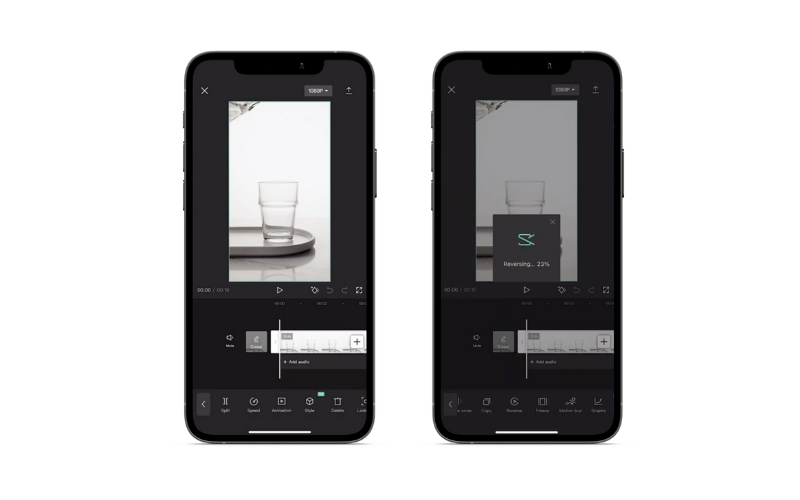
Bölüm 6. Premiere Pro'da Bir Video Nasıl Tersine Çevrilir?
Bir klibi tersine çevirmek, Premiere'de kolayca elde edilebilen yararlı bir efekttir; bu, kullanmak isteyeceğiniz bir dizi senaryo olduğundan kullanışlıdır. MOV, MPEG, FLV, AVI ve WMV gibi biçimlerin tümü Adobe Premiere ile tam olarak desteklenir. İşte Premiere Pro'da bir videoyu nasıl çevireceğinizle ilgili ayrıntılı bir kılavuz.
Aşama 1. Adobe Premiere'i çalıştırın. Seçmek İthalat -den Dosya Menü. Geriye doğru oynatmak istediğiniz videoyu bulun ve çift tıklayın.
Adım 2. Bunu yapmak için Premiere'in Proje sekmesine gidin ve klibin adına sağ tıklayın. Yeni pencerede, seçin Hız/Süre metriğiniz için.
Aşama 3. Ortaya çıkan diyalog kutusunda, etiketli onay kutusunu seçin. Ters Hız. Kaydı geriye doğru oynatmak için, tamam buton.
4. adım. Video dosyasını sürükleyin Projeler zaman çizelgesindeki klasör. Videoyu tersten izlemek için tuşuna basmanız yeterlidir. Oyna buton.
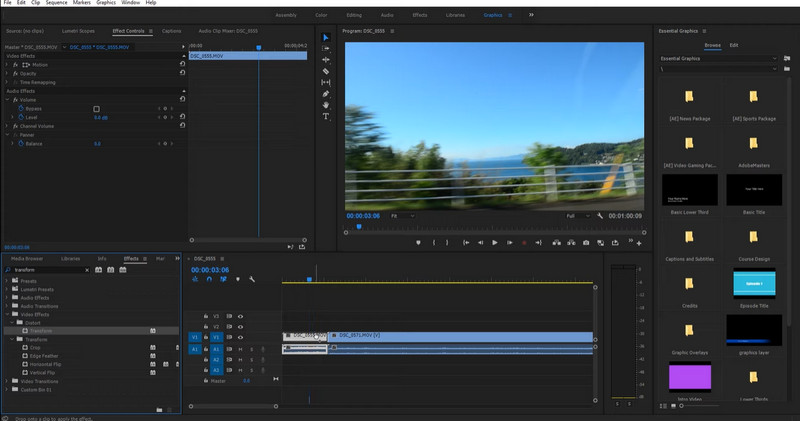
Bölüm 7. iMovie'de Bir Video Nasıl Tersine Çevrilir
Apple tarafından geliştirilen güçlü bir video düzenleme programı olan iMovie'yi kullanarak dakikalar içinde profesyonel görünümlü videolar oluşturun. Bu uygulama, Apple iOS ve Mac işletim sistemleri için yapılmıştır. Bu nedenle, bir iPhone'da bir videoyu nasıl tersine çevireceğinizi öğrenmek istiyorsanız, bu aracı kullanabilirsiniz. Yine de kusursuz bir film yaratmak için öncelikle bu alanda gerekli uzmanlığı edinmeniz gerekir ve biz de aşağıdaki bölümlerde tam olarak bunu yaptık.
Aşama 1. Öncelikle, düzenlemek istediğiniz videoyu oynatın veya açın.
Adım 2. İkinci olarak, Hız doğrudan üzerinde oturan düğme izleyici. Geri gitmek için uygun kutuyu seçin.
Aşama 3. Bundan sonra, videonuz tersten oynatılmaya başlamalıdır. Artık videoyu yavaşlatma, filtre ekleme, kırpma gibi dilediğiniz efekti uygulayabilirsiniz. Birden fazla filmle efekt oluşturmak istiyorsanız, her birini ayrı ayrı seçmek zorunda değilsiniz.
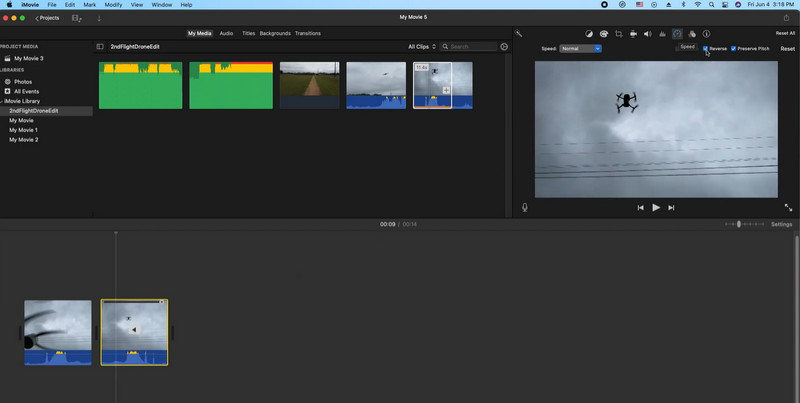
Bölüm 8. Bir Videoyu Tersine Çevirmeyle İlgili SSS
1. Uygulama olmadan iPhone'da bir video nasıl tersine çevrilir?
iPhone'unuzdaki Fotoğraflar uygulamasını kullanarak tersine benzer bir videoyu canlandırabilirsiniz. İstediğiniz videoyu açın ve videoyu sürükleyin, ellerinizi tutun ve sağdan sola kaydırın. Tersine çevrilmiş videoyu kaydetmek için bunu yaparken iPhone'unuzun ekranını kaydedebilirsiniz.
2. Bir YouTube videosunu tersine çevirebilir miyim?
YouTube'da direkt olarak videoyu ters çevirebileceğiniz bir özellik ne yazık ki yok. Bu nedenle, bir YouTube video ters çevirici mevcut değildir. Daha iyi tarafı, videolarınızı YouTube'a yüklemeden önce tersine çevirmek için yukarıda tanıtılan programları kullanabilirsiniz.
3. Dailymotion bir videoyu nasıl tersine çevirebilir?
Belirli videolar, Dailymotion'a yüklenmeden önce çevrilmekten veya tersine çevrilmekten fayda görebilir. Uygulayabileceğiniz prosedürün aynısı, videoyu Dailymotion'a yüklemeden önce bu gönderide bahsedilen programları kullanarak tersine çevirmektir.
Sonuç
En yeni trendlerden biri, ters videolar. Gerekli donanıma sahip olmamanızın videolarınıza biraz özgünlük ve yetenek katmanıza engel olmasına izin vermeyin. Bu makale, Windows, Mac, iPhone veya Android kullanıyor olun, mevcut en hızlı ve en işlevsel ters video uygulamasını sağlar.


